Након инсталирања најновијег ажурирања Виндовс функција, ваш рачунар може повремено да добије заглављен на петљи за аутоматску поправку. ОС стално говори да дијагностикује ваш рачунар, али нема правог напретка. Присилно поновно покретање уређаја ретко помаже. Ако имате сличне проблеме, следите кораке за решавање проблема у наставку.
Шта учинити када се Виндовс заглави у „дијагностицирању рачунара“
Три пута искључите рачунар и покрените аутоматску поправку
- Прво, искључите све спољне уређаје повезане са рачунаром. Искључите и рутер. Уверите се да ваш рачунар не може да се повеже на Интернет.
- Притисните и држите Дугме за укључивање док се ваша машина не искључи.
- Поново притисните дугме за напајање да бисте поново покренули машину. Поновите овај процес три пута.
- Након што покренете уређај по трећи пут, пустите га да се учита. „Припрема аутоматске поправке” порука би се ускоро требала појавити на екрану.
- Иди на Напредне опције, и изаберите Решавање проблема.
- Затим изаберите Напредне опције, и кликните на Поправка при покретању.

- Сачекајте 30 минута док се процес поправке не заврши. Омогућите своју интернет везу након тога.
- Ако алатка за поправку не успе да реши проблем, идите на следећи корак и деинсталирајте ажурирање.
Деинсталирајте ажурирање
Највероватније, датотеке ажурирања нису успеле да се правилно инсталирају. Зато је ваш рачунар заглављен у тој петљи за поправку покушавајући да дијагностикује ваш рачунар.
- Када ваша машина стигне у Аутоматиц Репаир екран, изаберите Напредне опције.
- Иди на Решавање проблема, а затим изаберите Више опција.
- Иди на Деинсталирајте ажурирања.
- Једноставно удари Деинсталирајте најновије ажурирање функције.
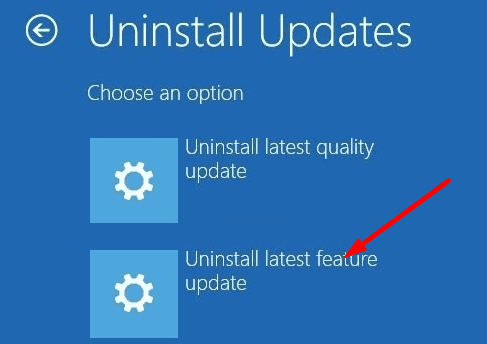
- Унесите своју администраторску лозинку када се то од вас затражи. Сачекајте док ваш рачунар не заврши деинсталирање ажурирања. Проверите да ли можете нормално да покренете своју машину.
Користите УСБ диск за опоравак
Ако се рачунар не покрене, можете користити УСБ диск за опоравак да бисте решили проблем. Потребан вам је УСБ флеш диск од 16 ГБ да бисте креирали и сачували слику за опоравак. Ако немате слику за опоравак, можете креирајте га користећи други рачунар.
- Притисните дугме за напајање да бисте искључили машину.
- Затим уметните УСБ диск за опоравак у рачунар.
- Када се то од вас затражи, изаберите опцију која вам омогућава да покренете машину са УСБ диска, уместо са чврстог диска.
- Изаберите Опоравак са диска да поново инсталирате ОС са УСБ диска за покретање.
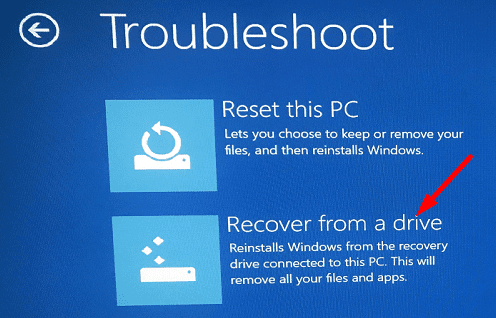
- Белешка: Имајте на уму да ће ваше апликације и датотеке бити трајно уклоњене.
- Изаберите Опоравити се опција за покретање процеса.
- Сачекајте да ваш уређај поново инсталира Виндовс.
Закључак
Ако је ваш Виндовс рачунар заглављен на екрану „Дијагностиковање рачунара“, искључите га три пута заредом, а затим поново покрените Аутоматску поправку. Ако се проблем настави, уђите у Напредно решавање проблема и деинсталирајте проблематичну исправку. У крајњем случају, поново инсталирајте ОС користећи екстерни УСБ диск за опоравак који се може покренути. Да ли сте пронашли друге начине да решите проблем? Обавестите нас у коментарима испод.